찾고 계십니까? 무료 온라인 스크린 레코더 그러나 최고의 것을 원하십니까? 소프트웨어를 다운로드할 필요가 없고 언제 어디서나 액세스할 수 있는 온라인 스크린 레코더의 이점을 알고 계셨습니까? 음, 당신은 올바른 페이지에 있습니다. 왜냐하면 우리는 당신이 원하는 곳으로 당신을 데려갈 것이기 때문입니다. 이러한 이유로 화면 녹화 작업을 통해 사용자와의 훌륭한 만남을 보여주고 최고 중 하나로 태그가 지정된 8가지 온라인 도구를 참조하십시오. 이렇게 하면 하나 또는 둘이 아니라 선택할 수 있는 많은 선택 사항을 볼 수 있습니다. 따라서 다음 온라인 스크린 레코더가 제공하는 뛰어난 기능과 이점에 대해 숙고할 준비를 하십시오.
특별 추천: AVAide 스크린 레코더
제시된 8개의 우수한 무료 온라인 스크린 레코더와 함께 여전히 PC용 훌륭한 소프트웨어를 얻고 싶다면 수상 경력에 빛나는 기능으로 인해 가장 권장되는 데스크탑 솔루션입니다. AVAide 스크린 레코더. 이 멋진 소프트웨어는 최고의 데스크탑 스크린 레코더로 최고의 위치에 있음이 입증되었습니다. 왜요? 웹캠, 오디오, 게임, 전화 및 창 레코더와 같은 여러 도구와 통합됩니다. 그리고 고품질의 출력물을 녹화하고 제작할 수 있는 비디오 레코더입니다. 기본 설정에 따라 사용자 지정할 수 있는 사운드, 카메라, 출력, 마우스 등에 대해 제공하는 사전 설정은 말할 것도 없습니다.
- 놀라운 기능과 레코더 유형을 아낌없이 제공합니다.
- Windows 및 macOS에서 다운로드할 수 있습니다.
- 볼륨 믹서, 사운드 설정 및 음원 선택.
- 사용자가 녹화를 예약할 수 있습니다.
- 장치를 보호하기 위해 하드웨어 가속이 함께 제공됩니다.
2부. 최고의 온라인 스크린 레코더 8개
Top 1. AceThinker 무료 온라인 스크린 레코더
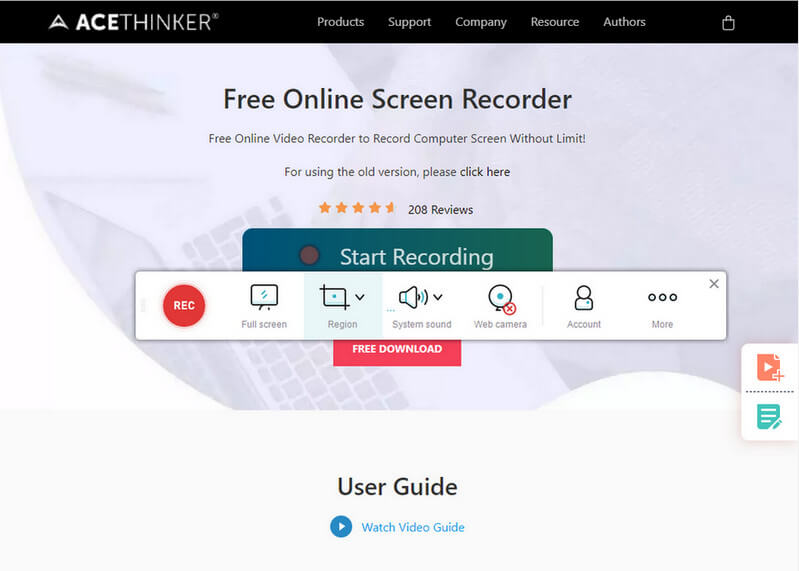
AceThinker는 오늘날 최고의 스크린 레코더 중 하나입니다. 또한 이 유명한 웹 프로그램은 이해하기 쉬운 인터페이스를 가지고 있으며 비교적 좋은 기능이 주입되어 있으며 다양한 형식을 지원합니다. 무료 프로그램으로 제공되지만 처음 사용하는 사용자에게 완전히 경험할 수 있는 권한을 여전히 제공합니다. Windows 또는 Mac 장치에서 지금 사용해 보십시오.
- 장점
- 편집 기능이 제공됩니다.
- 이는 완전히 무료인 온라인 화면 녹화 프로그램입니다.
- AVI, WMV, MOV, MP4 등 다양한 형식을 지원합니다.
- 녹화된 영상을 비디오 스트리밍 웹사이트에 직접 업로드할 수 있습니다.
- 단점
- 편집 기능이 향상되지 않았습니다.
- 모든 기능이 완벽히 갖춰지지 않았습니다.
2위. Clipchamp
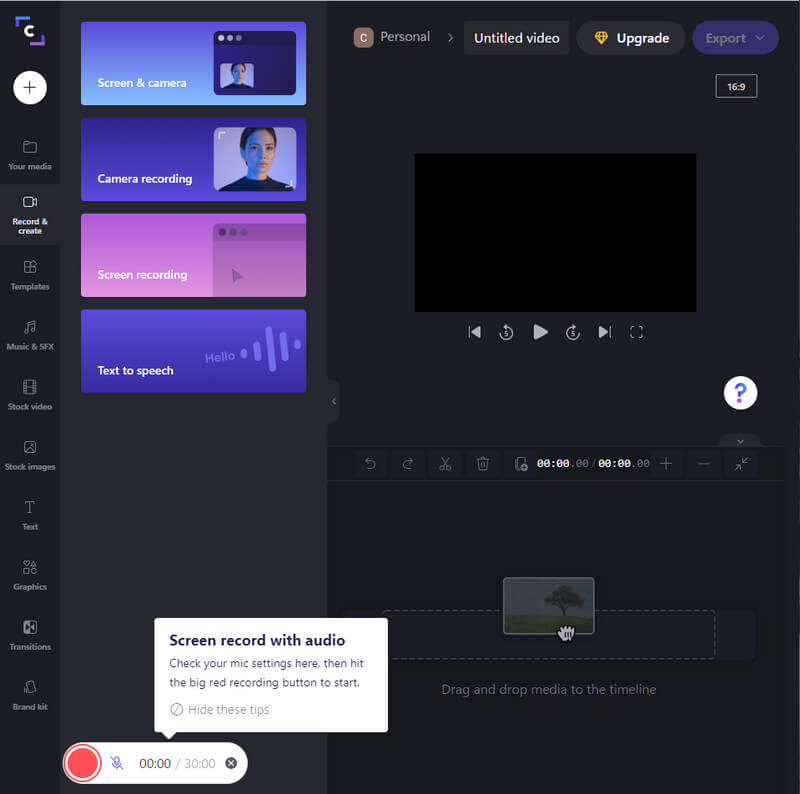
화면 녹화에 워터마크가 있어도 상관없다면 도구가 무료이고 강력하다면 Clipchamp를 고려해야 합니다. Clipchamp는 다음과 같은 이유로 최고의 선택 중 하나입니다. 첫째, 사용자가 무료 버전으로 무제한 무료로 사용할 수 있습니다. Clipchamp는 또한 필터, 제목, 텍스트 및 트림 추가와 같은 전문적인 비디오 편집 기능을 제공합니다. 마지막으로 가장 많이 사용되는 비디오 형식을 지원합니다.
- 장점
- 이 무료 온라인 화면 녹화 도구는 충분한 기능을 갖추고 있습니다.
- 다양한 유형의 저축 통합을 지원합니다.
- 전문적인 비디오 편집 도구가 함께 제공됩니다.
- 단점
- 출력 결과에 워터마크가 있습니다.
- 영상은 480P 화질로만 제작됩니다.
탑 3. Media.io 스크린 레코더
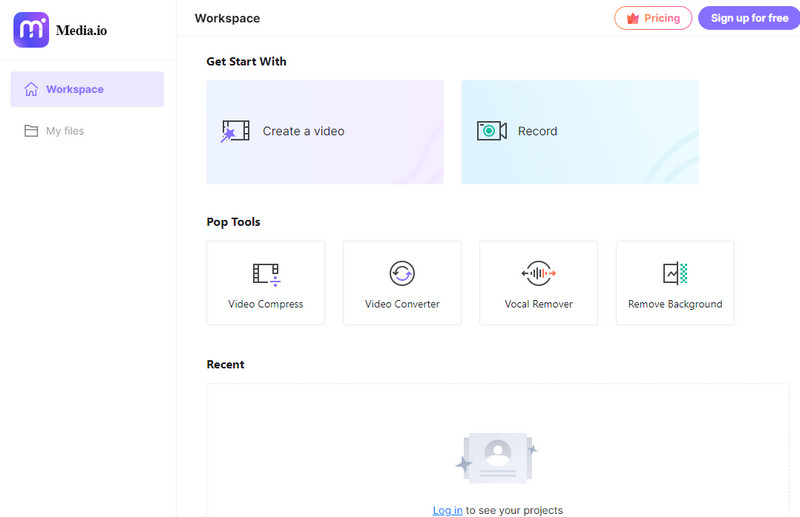
Media.io Screen Recorder는 Windows, Mac, Chromebook 및 Linux OS에서 사용할 수 있는 신인 스크린 레코더입니다. 또한 무료로 녹화를 향상시키는 비디오 편집 기능이 함께 제공됩니다. 좋은 점은 웹을 기반으로 하기 때문에 모바일 장치를 사용하여 액세스할 수도 있다는 것입니다. 또한 사용자가 다양한 화면 크기로 스크린캐스트를 녹화할 수 있으며 녹화 후 사용자 정의할 수 있습니다. 그러나이 다운로드 온라인 스크린 레코더는 스크린 캐스트의 녹화 디스플레이가 없기 때문에 처음 사용자에게 약간의 혼란을 줄 수 있습니다.
- 장점
- 다른 도구보다 접근성이 좋습니다.
- 사용자 친화적인 인터페이스를 갖추고 있습니다.
- 다양한 화면 크기 선택.
- 편집 기능이 있습니다.
- 단점
- 녹음 과정이 혼란스럽습니다.
- 녹음을 내보낼 때는 계정이 필요합니다.
- 완전히 무료 도구는 아닙니다.
탑 4. 스크린샷
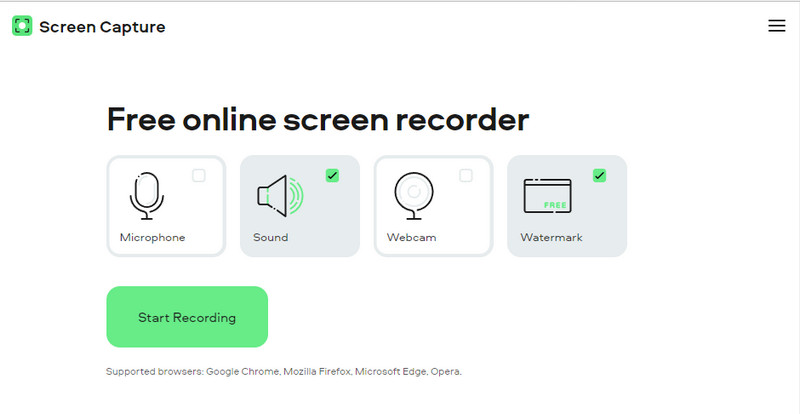
다음 중지는 사용자에게 화면 녹화에서 무료 서비스를 제공하는 무료 온라인 도구인 Screencapture입니다. 또한 많은 사람들이 화면을 캡처하고 소리와 카메라를 캡처하는 다양한 기능을 즐깁니다. 예, HD 품질의 출력을 신속하게 생성하는 페이스 캠이 있는 온라인 스크린 레코더입니다. 그러나 무료 도구이기 때문에 모든 출력물에 워터마크가 있다는 사실을 부인할 수 없습니다. 그러나 프리미엄 계정에서 구독을 기꺼이 획득하려는 경우 이것은 당신을 초조하게 만들지 않을 것입니다.
- 장점
- 좋은 품질의 영상을 제작하세요.
- 무료 도구입니다.
- 사용자로부터 많은 좋은 평가와 긍정적인 코멘트가 있습니다.
- 단점
- 편집 도구는 프리미엄 도구에서 제공됩니다.
- 워터마크가 표시된 출력을 생성합니다.
탑 5. Screencast-O-Matic
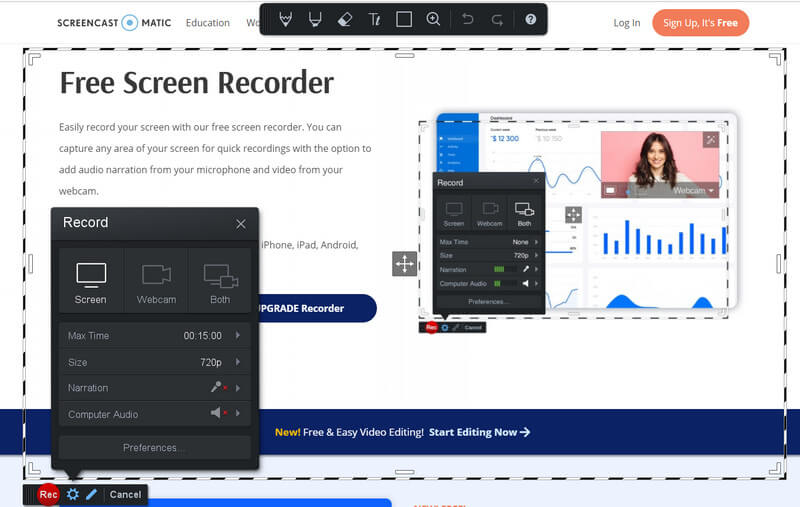
시도해 볼 수 있는 또 다른 뛰어난 스크린 레코더는 이 Screencast-O-Matic입니다. 이 도구를 사용하면 새로 화면 녹화된 비디오를 온라인에 직접 업로드하거나 게시할 수 있습니다. 즉, 이 무료 온라인 스크린 레코더를 사용하면 640x480에서 800x600 비디오 해상도로 온라인 비디오를 녹화하는 동시에 일부 라벨을 오버레이로 넣을 수 있습니다.
- 장점
- 웹 공유를 지원합니다.
- 웹캠 녹화를 지원합니다.
- 필수적인 비디오 편집 도구를 갖추고 있습니다.
- 단점
- 무료 버전의 출력에는 워터마크가 있습니다.
- 사용하려면 Java가 필요합니다.
- Mac 컴퓨터에서는 오디오를 녹음할 수 없습니다.
- 인터페이스가 혼란스럽습니다.
- 녹음 시간은 제한되어 있습니다.
탑 6. 스크린캐스트
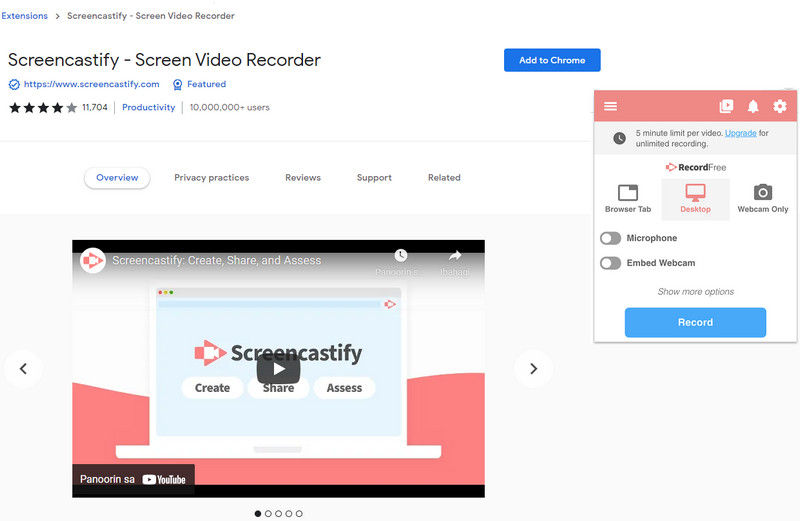
Screentcastify는 많은 기능을 무료로 제공하는 과대 광고 스크린 레코더입니다. 또한 중요한 출력을 생성하는 주석 도구와 함께 제공되는 간단한 인터페이스를 사용하여 화면을 녹화할 수 있습니다. 모든 사람이 사용할 수 있으므로 오디오가 포함된 이 온라인 스크린 레코더가 비즈니스 전문가, 교사 및 학생에게도 최고의 기능을 제공한다는 사실을 부인할 수 없습니다.
- 장점
- 오프라인으로 실행할 수 있습니다.
- 출력 결과에 워터마크가 없습니다.
- HD 화질의 출력을 생성합니다.
- 단점
- 무료 버전은 5분 동안만 녹음할 수 있습니다.
- 추가 도구에 액세스하려면 플랜을 업그레이드해야 합니다.
- Chrome에 추가해야 합니다.
탑 7. 코비디오
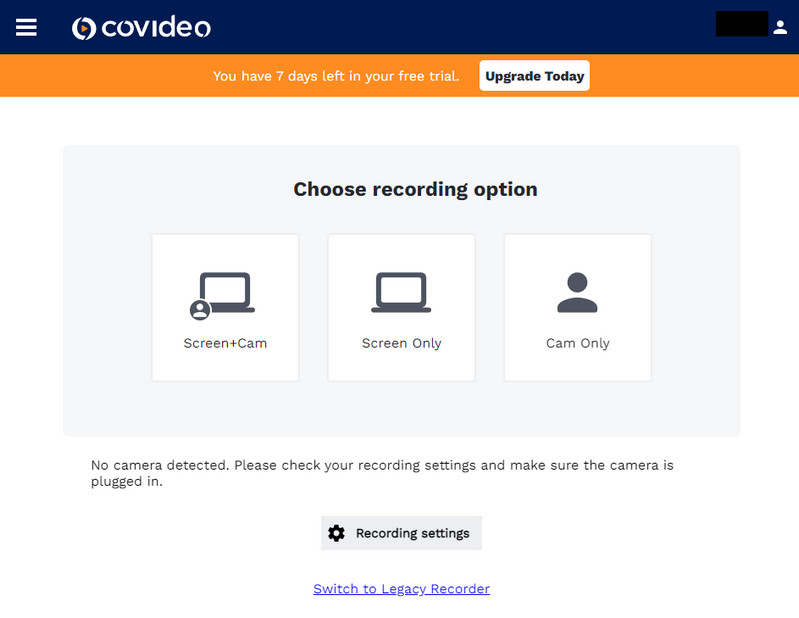
7일 이내에 무료로 그 힘을 입증할 또 다른 온라인 도구는 이 Covideo입니다. 또한 이 도구는 전혀 문제가 없는 브라우저 확장의 도움으로 작동합니다. 그러나 무료 평가판을 사용하면 옵션이 없기 때문에 오디오를 녹음할 수 없습니다. 하지만 이 온라인 스크린 레코더의 간단한 인터페이스에서 화면과 캠을 동시에 녹화할 수 있습니다.
- 장점
- 무료 체험을 통해.
- 깔끔하고 간단한 인터페이스를 갖추고 있습니다.
- 모바일 기기에서도 사용할 수 있습니다.
- 단점
- 최소한의 기능만 있습니다.
- 비디오를 업로드하는 중에 충돌이 발생합니다.
탑 8. 후광 캡처
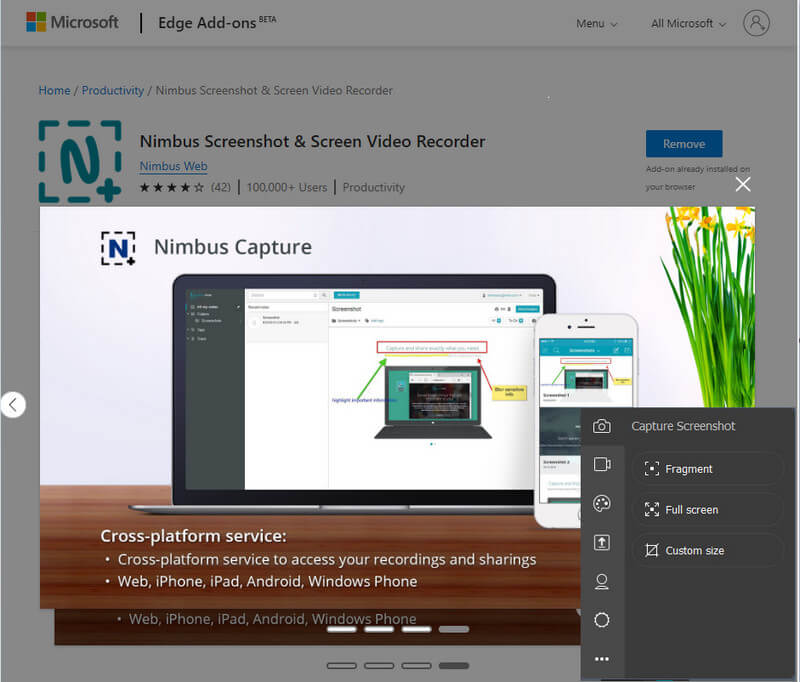
Nimbus Capture는 비디오 녹화 또는 스크린샷을 통해 화면을 캡처하는 탁월한 솔루션입니다. 또한 사용자는 웹캠 레코더를 사용하고 무료로 프레임 속도와 해상도로 출력을 사용자 지정할 수 있습니다.
- 장점
- 녹화하는 동안 사진을 찍을 수 있습니다.
- 주석 도구를 사용하여.
- 단점
- 많은 훌륭한 기능이 프리미엄 플랜에 포함되어 있습니다.
- 리눅스 OS를 지원하지 않습니다.
2부. 온라인 스크린 레코더 관련 FAQ
온라인 화면 녹화기를 사용하여 Zoom 통화를 화면 녹화할 수 있습니까?
예. 온라인 화면 녹화기로 Zoom 통화를 녹음할 수 있습니다. Zoom 자체에는 타사 도구의 도움 없이 사용할 수 있는 기본 통화 녹음기가 있습니다.
Android에서 사용할 수 있는 페이스 캠 기능이 있는 무료 온라인 스크린 레코더는 무엇입니까?
얼굴 캠이 있는 온라인 스크린 레코더를 찾고 있다면 Android를 사용하여 액세스할 수 있는 Clipchamp를 사용해 볼 수 있습니다.
무료 온라인 스크린 레코더에서 녹화한 비디오에 워터마크가 있습니까?
모든 무료 온라인 스크린 레코더가 출력물에 워터마크를 남기는 것은 아닙니다. 워터마크가 없는 비디오를 무료로 제공할 만큼 관대한 사람들도 있습니다.
온라인 스크린 레코더는 실제로 유익합니다. 사용할 수 있는 최고의 도구를 학습한 후 지금쯤 선택해야 합니다. AceThinker는 사람들이 외치는 것이므로 가장 지배적이지만 데스크탑 솔루션이 필요한 경우 AVAide 스크린 레코더!
AVAide 스크린 레코더로 최고의 순간을 캡처하십시오. 몇 초 만에 스크린캐스트, 맞춤설정 및 공유할 수 있습니다.
비디오 및 오디오 레코더 검토
- AirShou 스크린 레코더 검토
- 최고의 오픈 소스 스크린 레코더
- 액션 스크린 레코더 검토
- 최고의 무료 스크린 레코더
- Chrome용 최고의 스크린 레코더
- 최고의 GIF 레코더
- 최고의 웹캠 레코더
- Windows용 최고의 스크린 레코더
- Android용 최고의 스크린 레코더
- Chrome 오디오 캡처 검토
- 최고의 오디오 녹음 소프트웨어
- Android용 최고의 음성 녹음기
- 올해의 최고의 온라인 스크린 레코더 8선
- 워터마크가 없는 7가지 우수한 무료 스크린 레코더
- 올해의 8가지 놀라운 데스크탑 레코더 목록
- Mac용 스크린 레코더의 12가지 핫픽 [온라인 및 오프라인]
- Windows 및 Mac에서 활용할 수 있는 8가지 최고의 게임 레코더
- Windows 및 Mac에서 가장 뛰어난 10가지 MP3 녹음기
- 사용할 가치가 있는 Android용 최고의 통화 녹음 앱 5가지
- iPhone 및 Android용 최고의 음성 녹음기 앱 6가지



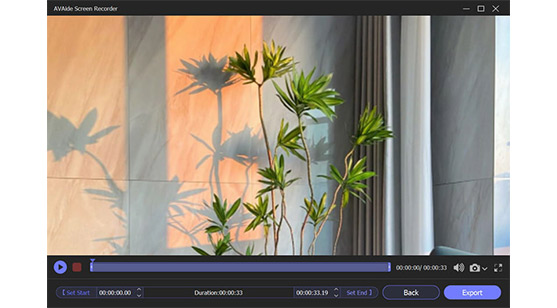


 안전한 다운로드
안전한 다운로드




